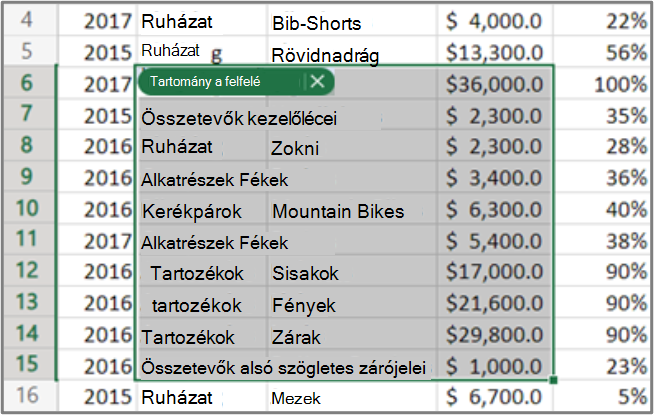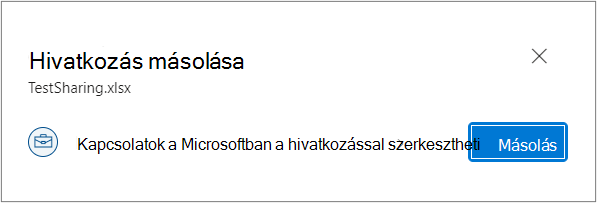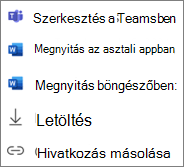Akár a Teamsen keresztül, akár a weben dolgozik, érdemes lehet megosztani egy munkafüzet adatait. A teljes munkafüzetet megoszthatja, de gyakran biztonságosabb, gyorsabb és hatékonyabb, ha csak a munkafüzet egy részét osztja meg megtekintésre vagy szerkesztésre. A hivatkozásokat egyszerűen megoszthatja másokkal egy adott lapra, tartományra, táblázatra vagy diagramra.
Először létre kell hoznia egy hivatkozást a munkafüzet megosztott szakaszára. Ezután elküldi vagy elérhetővé teszi a hivatkozást a címzetteknek. Végül a címzettek egyidejűleg megtekinthetik vagy szerkeszthetik a munkafüzetszakaszt.
-
A Webes Excelben nyissa meg a munkafüzetet.
-
Jelölje ki a munkalapot, tartományt, táblázatot vagy diagramot.
-
Kattintson a jobb gombbal a kijelölésre, majd válassza a Csatolás ehhez a laphoz, Tartományhoz, Táblázathoz vagy Diagramhoz parancsot. Megjelenik a Hivatkozás másolása párbeszédpanel.
-
Válassza ki Kapcsolatok a szervezetében a szerkesztheti a hivatkozást. A Hivatkozás beállításai párbeszédpanelen megadhatja a következőket: Bárki, aki rendelkezik a hivatkozással, Kapcsolatok a Microsoftban a hivatkozással, vagy Kapcsolatok meglévő hozzáféréssel. Azt is megadhatja, hogy a címzettek rendelkeznek-e Szerkesztés vagy Megtekintés engedéllyel.
-
Válassza az Alkalmaz gombot.
-
Válassza a Másolás elemet.
-
A hivatkozás ekkor megjelenik az Office vágólapon. További információt a Másolás és beillesztés az Office vágólap használatával című témakörben talál.
A közös munkafüzet szakaszhivatkozásának létrehozása után a címzettek az alábbi gyakori módokon használhatják:
Böngésző
-
Amikor egy címzett megkapja a megosztott hivatkozást e-mailben, kiválaszthatja azt. A hivatkozást a böngésző címsorába is másolhatják és beilleszthetik.
-
A munkafüzet Webes Excel nyílik meg. A tartományt, táblázatot vagy diagramot szegély jelöli az egyszerű azonosítás érdekében.
Teams
-
Nyissa meg vagy váltson a Teamsre.
-
A másolt hivatkozás általában egy vagy több címzettel van megosztva a Teams-csevegésben . A hivatkozás a Teams egy csatornáján is közzétehető.További információ: Csevegés indítása másokkal a Teamsben és Üzenet küldése egy csatornára a Teamsben.
-
A munkafüzet megnyitásához a címzettek a csevegésből vagy a csatornából választják ki a hivatkozást. A közös tartományt, táblázatot vagy diagramot szegély jelzi és emeli ki az egyszerű azonosítás érdekében.
Tipp: Kattintson a jobb gombbal a munkafüzet szakaszra a további parancsok megtekintéséhez, beleértve a Szerkesztés a Teamsben, a Megnyitás asztali alkalmazásban, a Megnyitás böngészőben, a Letöltés és a Hivatkozás másolása parancsot.
Megjegyzés: Ha a munkafüzetet az Excel asztali verziójával vagy a munkafüzet letöltésével nyitja meg, azzal eltávolítja a kiemelést a tartományból, a táblázatból vagy a diagramból.
Lásd még
Egyidejű közös munka Excel-munkafüzeteken a társszerzőség funkcióval